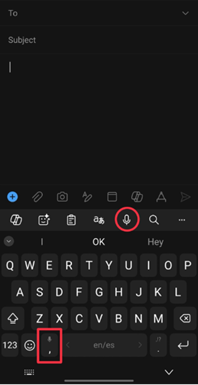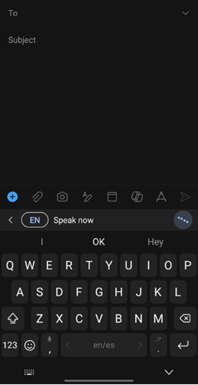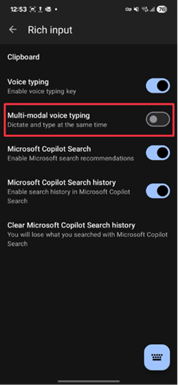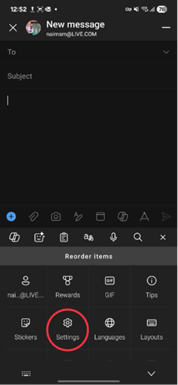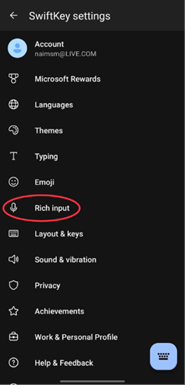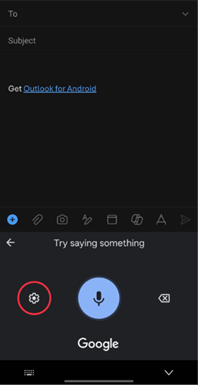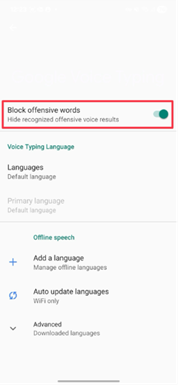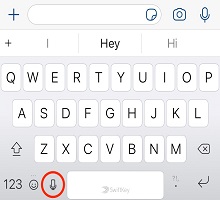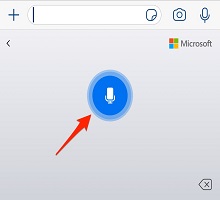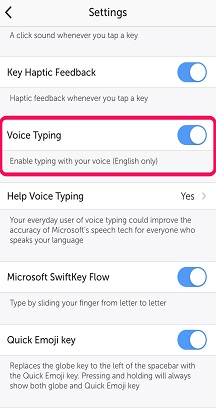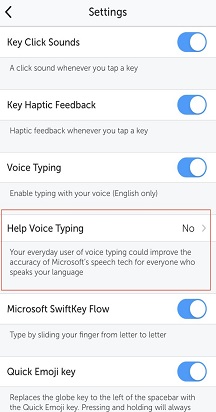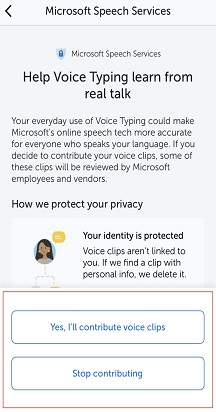Φωνητική πληκτρολόγηση στο Microsoft SwiftKey
Microsoft SwiftKey διαθέτει πλέον πολυτροπική φωνητική πληκτρολόγηση, η οποία σας επιτρέπει να υπαγορεύετε διατηρώντας παράλληλα το πληκτρολόγιό σας ορατό, ώστε να μπορείτε να μιλάτε και να πληκτρολογείτε ταυτόχρονα.
Για τους χρήστες που προτιμούν την προηγούμενη εμπειρία φωνητικής πληκτρολόγησης, μπορεί να ενεργοποιηθεί στις ρυθμίσεις SwiftKey.
Αυτός ο οδηγός εξηγεί πώς λειτουργεί ο καθένας, πώς να κάνετε εναλλαγή μεταξύ τους και τι να περιμένετε όταν είναι απενεργοποιημένη η πολυτροπική.
Επιλογές πληκτρολόγησης φωνής στο SwiftKey
1. Πολυτροπική φωνητική πληκτρολόγηση (Προεπιλογή)
Η πολυτροπική φωνητική πληκτρολόγηση είναι SwiftKey ενσωματωμένη εμπειρία υπαγόρευσης φωνής. Επιτρέπει στους χρήστες να μιλούν και να πληκτρολογούν ταυτόχρονα, συνδυάζοντας την είσοδο ομιλίας με αλληλεπίδραση πληκτρολογίου. Η δυνατότητα είναι ενεργοποιημένη από προεπιλογή.
Για χρήση: Πατήστε το εικονίδιο μικροφώνου στη γραμμή εργαλείων SwiftKey ή πατήστε παρατεταμένα το πλήκτρο κόμμας στο πληκτρολόγιο. Αρχίστε να μιλάτε και το κείμενό σας θα εμφανιστεί στην οθόνη. Πληκτρολογήστε ταυτόχρονα εάν θέλετε.
2. Φωνητική πληκτρολόγηση Google (IME)
Για να αποκτήσετε πρόσβαση στην προηγούμενη εμπειρία, η πολυτροπική φωνητική πληκτρολόγηση μπορεί να απενεργοποιηθεί και SwiftKey θα επανέλθουν στη χρήση της μεθόδου εισόδου φωνής (IME) της Google. Αυτό είναι ένα ξεχωριστό σύστημα που παρέχεται από το Android και υποστηρίζεται από την αναγνώριση ομιλίας της Google.
-
Για πρόσβαση: Μεταβείτε στις Ρυθμίσεις SwiftKey και επιλέξτε "Εμπλουτισμένη εισαγωγή". Στη συνέχεια, απενεργοποιήστε την επιλογή "Πολυτροπική φωνητική πληκτρολόγηση".
-
Απαιτήσεις: Η εφαρμογή Google πρέπει να εγκατασταθεί και να ενημερωθεί. Εάν όχι, η φωνητική πληκτρολόγηση ενδέχεται να μην λειτουργεί σωστά.
Σημείωση: Η απενεργοποίηση της πολυτροπικής πληκτρολόγησης επαναφέρει τη συμπεριφορά παλαιού τύπου, όπου η είσοδος φωνής χειρίζεται εξ ολοκλήρου από την IME της Google.
Πρόσθετες σημειώσεις
-
Γλώσσα και χρήση εκτός σύνδεσης: Για την Φωνητική πληκτρολόγηση Google, η διαχείριση των ρυθμίσεων γλώσσας και της αναγνώρισης εκτός σύνδεσης είναι δυνατή στην εφαρμογή Google, στην περιοχή Ρυθμίσεις → Φωνή.
-
Λογοκρισία προσβλητικών λέξεων: Η ρητή γλώσσα λογοκρίνεται από προεπιλογή. Για να ενεργοποιηθεί, η πολυτροπική φωνητική πληκτρολόγηση πρέπει να είναι απενεργοποιημένη. Όταν απενεργοποιηθείτε, πατήστε το κουμπί φωνητικής πληκτρολόγησης και κάντε κλικ στο γρανάζι ρυθμίσεων. Στη συνέχεια, θα σας δοθεί η επιλογή να απενεργοποιήσετε το στοιχείο "Αποκλεισμός προσβλητικών λέξεων".
-
Κοινή χρήση δεδομένων: SwiftKey ενδέχεται να αποστείλουν ανώνυμα φωνητικά αποσπάσματα στη Microsoft για τη βελτίωση της αναγνώρισης. Οι χρήστες μπορούν να εξαιρεθούν από τις ρυθμίσεις SwiftKey στην περιοχή Φωνητική πληκτρολόγηση.
1 - Πώς γίνεται χρησιμοποιήσετε τη φωνητική πληκτρολόγηση;
Το πληκτρολόγιο Microsoft SwiftKey τώρα προσφέρει φωνητική πληκτρολόγηση (ή υπαγόρευση φωνής) - ιδανικό για όλες αυτές τις στιγμές που προτιμάτε να μιλάτε αντί να πληκτρολογείτε.
Εάν έχετε επιλέξει τα Αγγλικά ως την επιλογή γλώσσας Microsoft SwiftKey, θα διαπιστώσετε ότι η Φωνητική πληκτρολόγηση είναι ενεργοποιημένη από προεπιλογή.
Πατήστε το εικονίδιο μικροφώνου στο πληκτρολόγιο Microsoft SwiftKey για να ξεκινήσετε.
Μιλήστε για να ξεκινήσετε την υπαγόρευση - το μικρόφωνο θα γίνει μπλε. Για να διακόψετε την υπαγόρευση , πατήστε το μικρόφωνο.
Αν θέλετε να απενεργοποιήσετε την Φωνητική πληκτρολόγηση ή να αποκρύψετε το εικονίδιο από το πληκτρολόγιο Microsoft SwiftKey:
1. Ανοίξτε την εφαρμογή Microsoft SwiftKey.
2. Πατήστε "Ρυθμίσεις".
3. Πατήστε το κουμπί "Φωνητική πληκτρολόγηση" για απενεργοποίηση/ενεργοποίηση.
2 - Η φωνητική πληκτρολόγηση & τα δεδομένα σας
Τα δεδομένα σας από την Φωνητική πληκτρολόγηση θα αποσταλούν στις υπηρεσίες φωνητικών εντολών της Microsoft για τη μετατροπή της ομιλίας σας σε κείμενο. Εάν συμφωνήσετε να κάνετε κοινή χρήση των φωνητικών δεδομένων και των δεδομένων κειμένου σας με τη Microsoft, θα βοηθήσουν τις υπηρεσίες αναγνώρισης ομιλίας να σας κατανοήσουν καλύτερα και να κάνουν την Φωνητική πληκτρολόγηση πιο ακριβή.
Όλα τα δείγματα φωνής και κειμένου που χρησιμοποιούνται από κοινού με τη Microsoft ανωνυμοποιούνται.
Λόγω αυτής της αφαίρεσης προσωπικών δεδομένων, αν πραγματοποιήσετε είσοδο σε Microsoft SwiftKey χρησιμοποιώντας έναν λογαριασμό Microsoft, τα δεδομένα εισόδου φωνητικών εντολών δεν θα μπορούν να προβληθούν στον πίνακα εργαλείων προστασίας προσωπικών δεδομένων της Microsoft.
Πώς μπορώ να διακόψω την κοινή χρήση των φωνητικών δεδομένων μου;
Μπορείτε να διακόψετε την κοινή χρήση αυτών των δεδομένων ανά πάσα στιγμή. Για να το κάνετε αυτό:
-
Ανοίξτε την εφαρμογή Microsoft SwiftKey.
-
Πατήστε "Ρυθμίσεις".
-
Πατήστε "Βοήθεια φωνητικής πληκτρολόγησης"
-
Επιλέξτε "Διακοπή συνεισφοράς". Με αυτή την επιλογή, θα εξακολουθείτε να μπορείτε να χρησιμοποιήσετε τη δυνατότητα φωνητικής πληκτρολόγησης, αλλά τα φωνητικά αποσπάσματα δεν θα τεθούν σε κοινή χρήση.
Εάν θέλετε να συνεισφέρετε φωνητικά αποσπάσματα ξανά, επιλέξτε "Ναι, θα συνεισφέρω φωνητικά αποσπάσματα".
Σημείωση: Εάν απενεργοποιήσετε εντελώς την "Φωνητική πληκτρολόγηση", το κουμπί "Βοήθεια για τη φωνητική πληκτρολόγηση" θα απενεργοποιηθεί.
Συνήθεις ερωτήσεις:
-
Προς το παρόν, υποστηρίζουμε τα Αγγλικά μόνο για τη φωνή σε κείμενο.